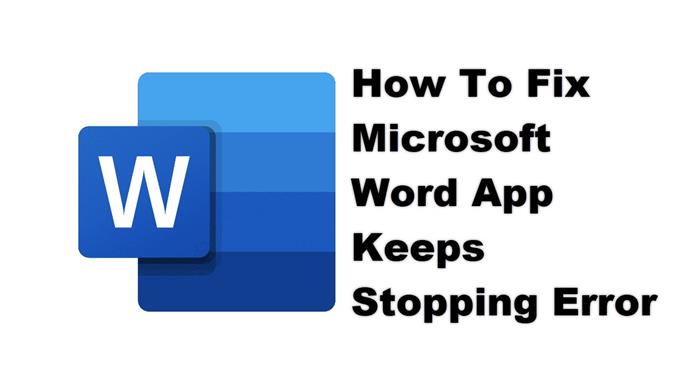L’application Microsoft Word n’arrête pas de s’arrêter. L’erreur se produit généralement après l’ouverture de l’application ou même lorsqu’elle est déjà en cours d’exécution. Cela est dû à des données temporaires corrompues ou à un fichier d’application corrompu. Pour résoudre ce problème, vous devrez effectuer une série d’étapes de dépannage sur votre téléphone.
L’application Microsoft Word vous permet non seulement de lire et de modifier des documents à l’aide de votre téléphone, mais elle agit également comme un lecteur PDF vous permettant de lire des PDF ou des livres électroniques lors de vos déplacements. Il s’agit d’une application pratique à avoir car elle vous permet de faire des révisions de dernière minute sur vos documents tout en voyageant. Cette application peut être téléchargée gratuitement sur le Google Play Store, mais pour déverrouiller toutes ses fonctionnalités, vous devez disposer d’un compte Microsoft 365.
Que faire lorsque l’application Microsoft Word ne cesse de s’arrêter sur votre téléphone Android
Un problème que vous pourriez rencontrer lors de l’utilisation de cette application sur votre appareil mobile est lorsque vous obtenez l’erreur « Malheureusement, l’application s’est arrêtée ». Voici ce que vous devez faire pour résoudre ce problème.
Choses à faire en premier :
- Redémarrez le téléphone.
- Assurez-vous que votre téléphone fonctionne avec la dernière version du logiciel.
- Assurez-vous que Word est mis à jour vers la dernière version du Google Play Store.
- Assurez-vous que votre téléphone dispose d’une bonne connexion Internet, qu’il s’agisse de Wi-Fi ou de données mobiles.
Méthode 1 : Vider le cache et les données de Microsoft Word
Il est très probable que ce problème soit causé par des données temporaires corrompues stockées dans l’application. Si c’est le coupable, vous devrez effacer le cache et les données de l’application. Notez que les étapes exactes à suivre peuvent différer pour votre appareil Android.
Temps nécessaire : 3 minutes.
Suppression des données temporaires de l’application
- Appuyez sur Paramètres.
Vous pouvez le faire en balayant vers le haut depuis l’écran d’accueil, puis en appuyant sur l’icône Paramètres.
- Appuyez sur Applications et notifications.
C’est ici que vous pouvez gérer les paramètres de votre application.
- Appuyez sur Voir toutes les applications.
Cela listera toutes les applications installées sur votre téléphone.
- Appuyez sur Word.
Cela ouvrira la notification d’autorisation d’application et les informations de stockage.
- Appuyez sur Stockage et cache.
Cela ouvrira le stockage de l’application et les paramètres d’autorisation.
- Appuyez sur Vider le stockage et Vider le cache, puis assurez-vous de confirmer votre action.
Cela supprimera les données temporaires stockées par l’application.
Une fois l’application réinitialisée à son état d’origine, essayez de vérifier si le problème persiste.
Méthode 2: réinstaller Word pour réparer l’application continue d’arrêter le problème
Si la suppression du cache et des données ne fonctionne pas, le problème peut être causé par une installation d’application corrompue. Si tel est le cas, vous devez simplement désinstaller l’application, puis télécharger et installer une nouvelle version à partir du Google Play Store.
Après avoir effectué les étapes énumérées ci-dessus, vous corrigerez avec succès l’erreur d’arrêt de l’application Word sur votre téléphone Android.
Visitez notre chaîne Youtube androidhow pour plus de vidéos de dépannage.
Lire aussi :
- Comment réparer le plantage de l’application Microsoft PowerPoint sur Android